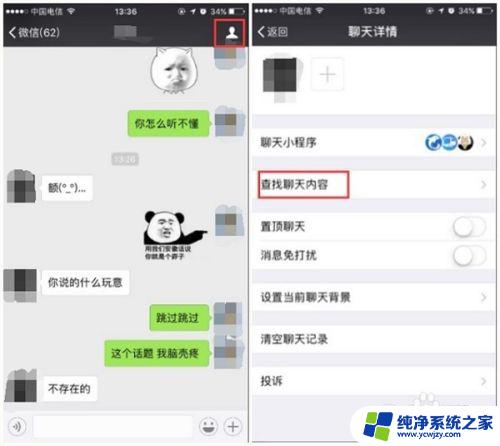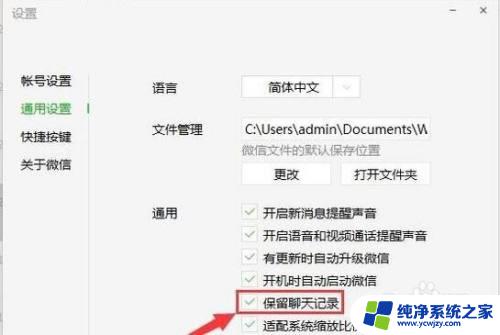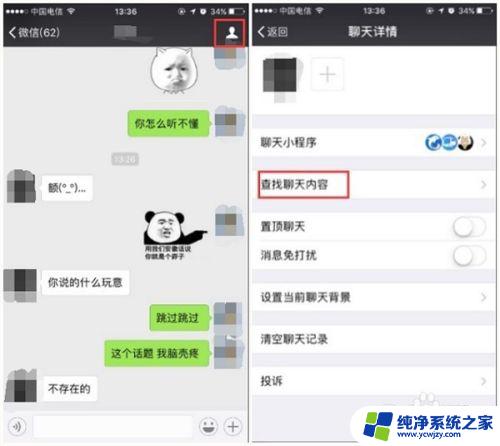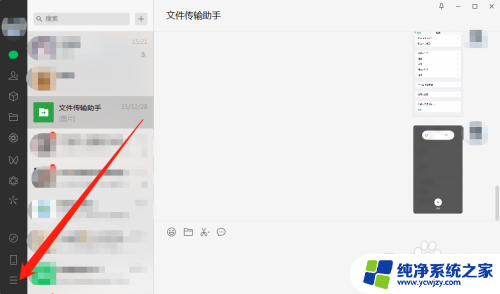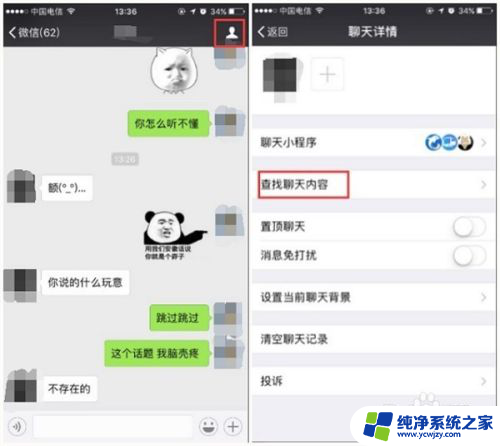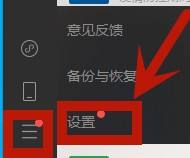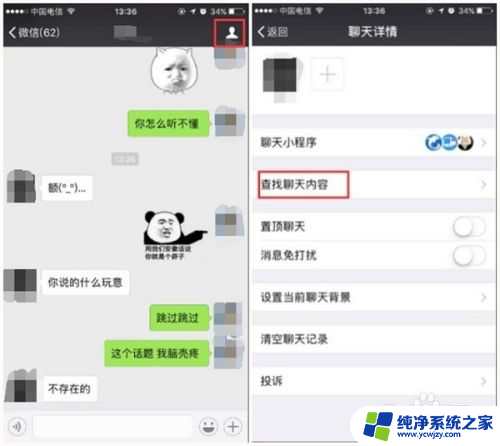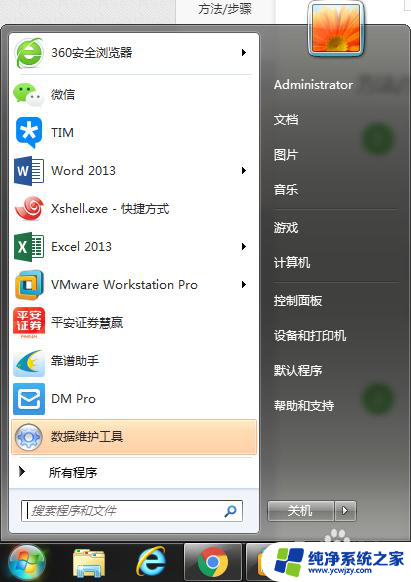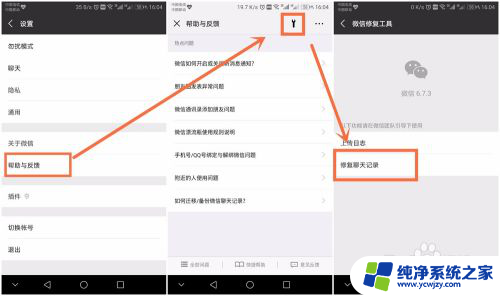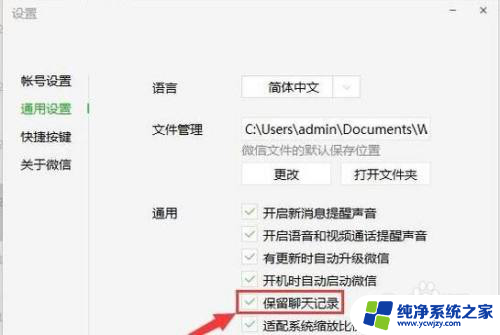微信怎么批量删除聊天记录对话框 微信怎么批量删除聊天记录的操作步骤
更新时间:2024-01-29 17:52:57作者:jiang
微信作为目前最受欢迎的社交媒体平台之一,广泛被人们用于交流和分享,而随之而来的是大量的聊天记录积累,随着时间的推移,这些聊天记录可能会占据我们手机的存储空间,甚至影响系统运行速度。为了解决这个问题,我们可以利用微信提供的批量删除聊天记录的功能。下面将为大家介绍如何操作批量删除聊天记录的步骤,帮助大家轻松清理手机空间,提高系统的运行效率。
微信是一款功能十分强大的软件,身边很多的朋友都在使用。但是还是有一些朋友对于这个软件不是非常的了解,今天的这篇经验就聊一聊关于微信如何批量删除聊天记录的问题, 希望可以帮助到有需要的朋友。
1在微信内点击“设置”。
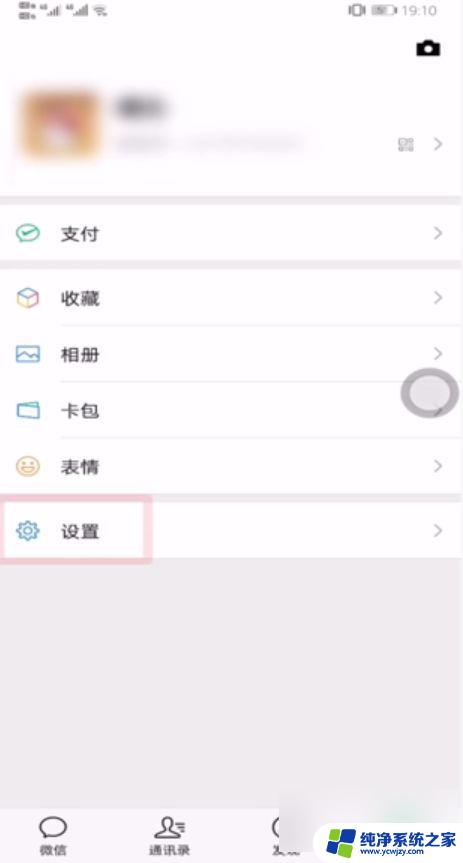
2点击“通用”,点击“微信存储空间”。
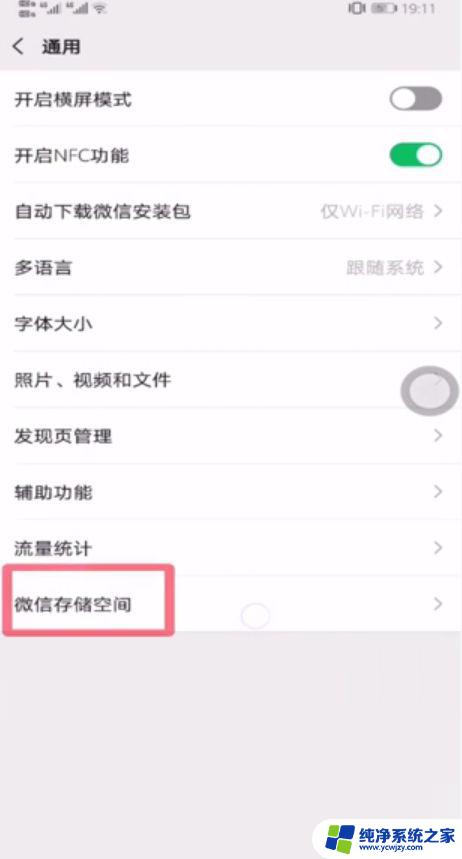
3点击“管理微信存储空间”,点击“管理当前微信账号聊天数据”。
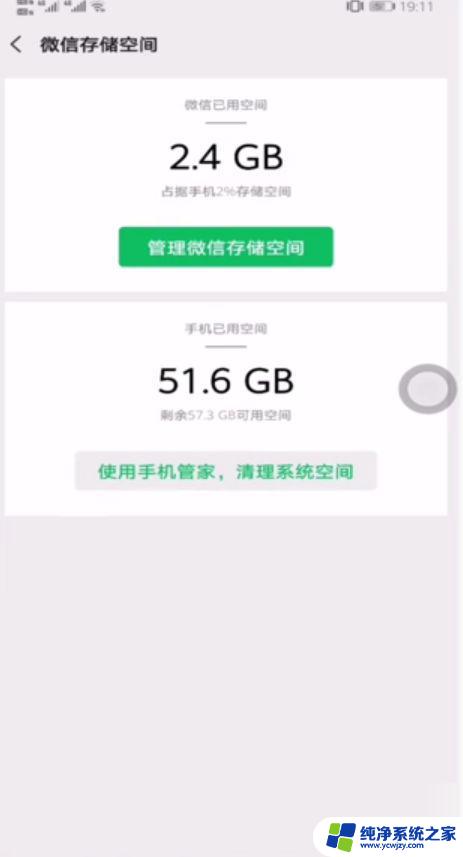
4选择需要删除的聊天记录删除即可。
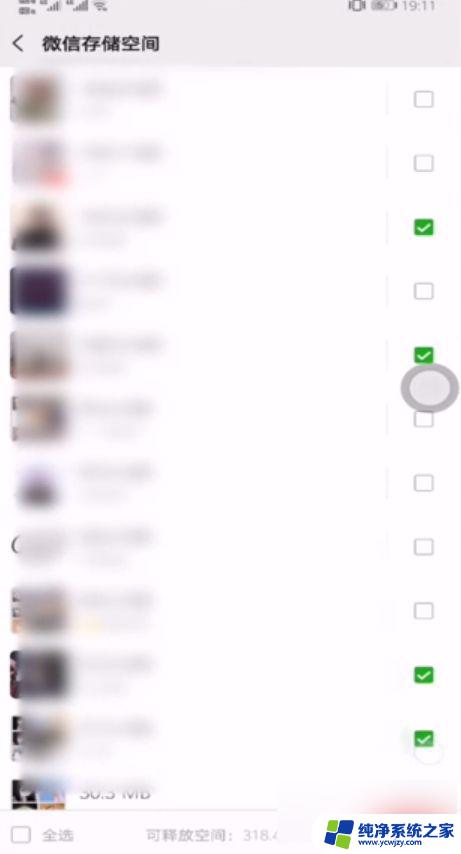
以上就是如何批量删除微信聊天记录对话框的全部内容,如果有不清楚的用户可以参考以上小编的步骤进行操作,希望对大家有所帮助。